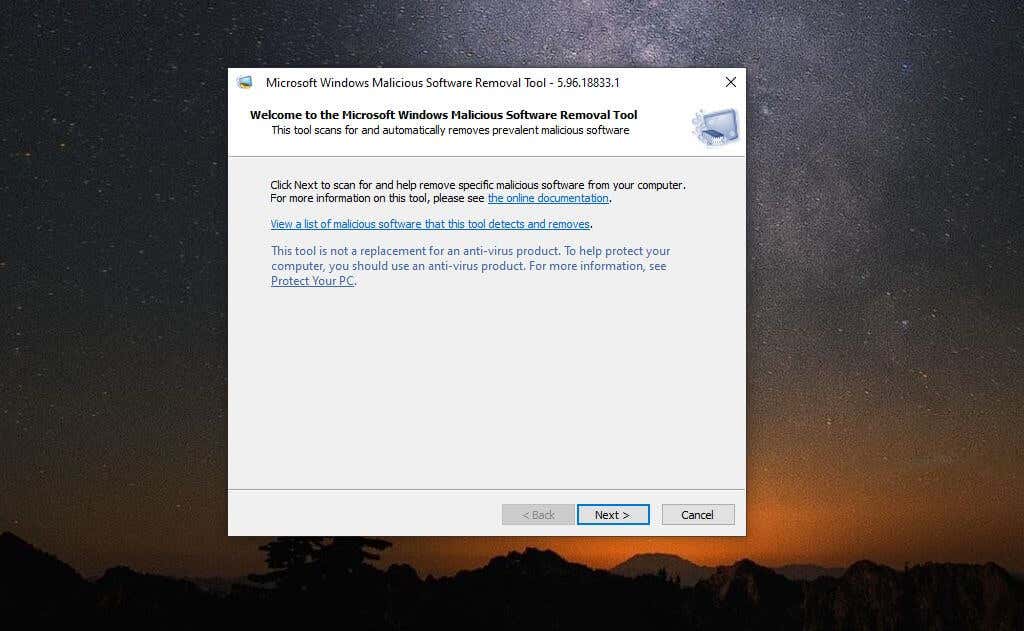Microsoftは、(Microsoft)悪意のあるソフトウェアの削除ツール(Malicious Software Removal)と呼ばれるWindowsユーザー向けの重要なツールを維持しています。ウイルス対策ソフトウェアを使用せずにWindowsシステム(Windows 7、Windows 10、およびWindows 11を含む)をしばらく実行している場合は、このツールを使用して、システムが感染している可能性のあるマルウェアをスキャンすることをお勧めします。
システムがマルウェアに感染するリスクがあることがわかっている場合は、スポットチェックツールになります。通常、自動的に実行されるWindows Defenderのようなウイルス対策およびマルウェア対策ソフトウェアは、 MicrosoftWindows悪意のあるソフトウェアの削除ツール(Microsoft Windows Malicious Software Removal)が検出するものをすべてブロックします。したがって、優れたウイルス対策保護があれば、このツールの実行について心配する必要はありません。

悪意のあるソフトウェアの削除ツール(Malicious Software Removal Tool)とは何ですか?
通常、Windowsの悪意のあるソフトウェアの削除ツールの新しいバージョンは、WindowsUpdate(Windows)に(Windows Malicious Software Removal)少なくとも毎月含まれています。これは、ツールが頻繁に更新されることを意味します。そのため、使用する場合は、Microsoftから最新のコピーをダウンロードすることをお勧めします。(download the latest copy from Microsoft)
このツールは非常にシンプルですばやく使用できます。悪意のあるソフトウェアの削除ツール(Malicious Software Removal)には2つのモードがあります。
- 更新(Post Update)後:更新後にMicrosoftがツールの最新バージョンをインストールすると、ツールは自動的にバックグラウンドで実行され、感染を発見しない限りわかりません。その場合、悪意のあるソフトウェアが発見されて削除されたことを警告するレポートがポップアップ表示されます。
- 手動(Manually):最新バージョンをスタンドアロンツールとしてダウンロードして実行できます。これはフォアグラウンドで実行され、スキャン中のステータスを表示します。完了すると、マルウェアやスパイウェアが検出されて駆除されたかどうかを知らせる同じレポートが表示されます。

いずれの場合も、マルウェアの削除プロセスは、コンピューターを再起動した後にのみ完全に完了します。
このツールの元のバージョンは、2014年のWindows XPオペレーティングシステムに対する重大な脅威に対応して作成されました。これらの脅威には、トロイの木馬ウイルスや、Blaster、Sasser、Mydoomなどのワームが含まれていました。それ以来、このツールは、Microsoftの最新バージョンのWindowsオペレーティングシステムに対するすべての最新の脅威をカバーするように拡張されました。
注:このツールは、 (Note)Microsoftが「一般的なマルウェアファミリのみ」と呼ぶものにのみ焦点を当てています。マイクロソフト(Microsoft)では、最新のマルウェアの脅威を完全かつ包括的にスキャンするために、MicrosoftSafetyScannerを使用することをお勧めします。
Windows悪意のあるソフトウェア削除ツール(Windows Malicious Software Removal Tool)の使用方法
システムを保護するために、悪意のあるソフトウェアの削除ツールを定期的に実行することだけに依存しないでください。常にバックグラウンドでウイルス対策ツールをインストールして実行する必要があります。Malwarebytesのように、システムを保護するのに効果的に機能する無料のウイルス対策ツールもあります。また、 Windowsファイアウォール(Windows Firewall)とWindowsDefenderが有効になっていることを確認する必要があります。
このようなソフトウェアを実行している場合は、Windowsの悪意のあるソフトウェアの削除ツール(Windows Malicious Software Removal)を手動で実行する必要はありません。ただし、ツールを実行すると便利な場合があります。
- Windows Updateの後、最新バージョンのツールが含まれている場合は、バックグラウンドで自動的に実行されます。
- ウイルス対策ソフトウェアを切り替えると、コンピュータは実行され、保護なしでインターネットに接続される可能性があります。
- ウイルス対策ソフトウェアを使用せずに、コンピュータを誤ってインターネットに接続したままにしておくことがかなりの期間続きます。
- 信頼できないウイルス対策ソフトウェアを実行している場合は、コンピューターを保護するための徹底的な作業を行っています。
ウイルス対策ソフトウェアを実行する代わりに、 Windows悪意のあるソフトウェアの削除ツール(Windows Malicious Software Removal)を実行しないでください。ウイルス対策(Antivirus)およびマルウェア対策ソフトウェアはバックグラウンドでノンストップで実行され、悪意のあるソフトウェアが最初からシステムにインストールされるのを防ぎます。
毎週または毎日定期的にツールを実行しても、コンピュータは危険にさらされたままになります。ウイルス対策(Antivirus)ソフトウェアはマルウェアがシステムにインストールされるのを防ぎますが、Windowsの悪意のあるソフトウェアの削除ツール(Windows Malicious Software Removal)は、システムがすでに感染している疑いがある場合の最後の手段です。
悪意のあるソフトウェアの削除ツール(Malicious Software Removal Tool)を手動で実行する
上記のいずれかの状況に陥った場合は、このツールを実行することをお勧めしますが、後でウイルス対策アプリをインストールしてスキャンを実行することにより、これをフォローアップしてください。これは、悪意のあるソフトウェアの削除ツール(Malicious Software Removal)が見逃した可能性のあるものをすべてキャッチするはずです。
- Microsoftのダウンロードページからツールをダウンロードしたら、それを実行してセットアッププロセスを実行します。第一画面では、 「次へ」(Next)を選択するだけです。
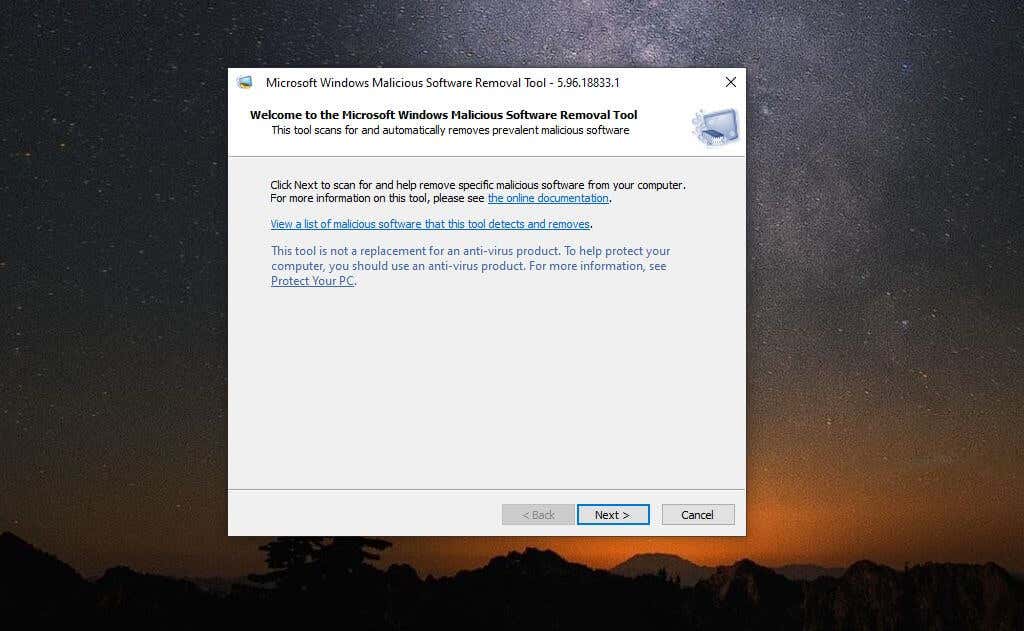
ツールがスキャンする悪意のあるソフトウェアに興味がある場合は、リンクを選択して、このウィンドウに悪意のあるマルウェアのリストを表示できます。
- 次のウィンドウで、スキャンタイプを選択できます。

各スキャンタイプの機能は次のとおりです。
- クイックスキャン(Quick Scan):これは、マルウェアが通常検出されるSystem32などのシステムフォルダでの集中スキャンです。
- フルスキャン(Full Scan):これはシステム全体をスキャンし、完了するまでに数時間かかる場合があります。
- カスタマイズされたスキャン(Customized Scan):スキャンする特定のフォルダーをツールに提供できます。
- 次に、ツールがシステム内のフォルダとファイルをスキャンするときに進行状況バーが表示されます。スキャンが進むにつれて、感染が見つかった場合は、「感染したファイル」の横の数字が0から増加します。

- スキャンが完了すると、悪意のあるソフトウェアが見つからなかったことを示す次のようなウィンドウが表示されることを願っています。

- マルウェアが見つかった場合は、見つかって修復された問題のレポートが表示されます。この時点で、変更を有効にしてシステムを完全にクリーンアップするには、システムを再起動する必要があります。
注: (Note)[スキャンの詳細な結果を表示](View detailed results of the scan)を選択すると、スキャンされたマルウェアの完全なレポートを表示できます。これは、スキャンされたマルウェアの個々のタイプとスキャン結果の非常に長く詳細なリストです。

システムに保存されているログファイルもあり、%WINDIR%\debug\mrt.logで表示できます。デフォルトでは、ドライブ文字がC:の場合、このパスはデフォルトでC:\Windows\debug\mrt.logになります。メモ帳(Notepad)を使用してこのファイルを開き、スキャン結果を表示できます。
繰り返しますが、ほとんどの場合、このツールを手動で実行する必要はありません。これは、ツールの新しいバージョンとともにほぼ毎月WindowsUpdate(Windows Updates)に含まれています。システムでWindowsUpdateが有効(Windows Updates enabled)になっている限り、このツールが自動的に実行されることを信頼できます。システムでマルウェアが検出された場合にのみ通知されます。
The Windows Malicious Software Removal Tool: A Full Guide
Microsoft maіntains an important tool for Windows uѕers called the Malicious Software Removal tool. If you’ve been running a Windows ѕystem (including Windows 7, Windоws 10, and Windowѕ 11) without any antivirus software for a while, it’s a good idea to use this tool to scan for malware уour system maу bе infected with.
It’s more of a spot-check tool when you know your system has been at risk of getting malware. Typically, antivirus and anti-malware software like Windows Defender that runs automatically will block anything the Microsoft Windows Malicious Software Removal tool will find. So if you have good antivirus protection, you shouldn’t have to worry about ever running this tool.

What Is the Malicious Software Removal Tool?
Usually, a new version of the Windows Malicious Software Removal tool is included at least monthly in a Windows update. This means the tool is kept frequently updated, which is why it’s a good idea to download the latest copy from Microsoft when you intend to use it.
The tool is fairly simple and quick to use. There are two modes for the Malicious Software Removal tool.
- Post Update: If Microsoft installs the latest version of the tool after an update, it’ll automatically run in the background and you’ll never know unless it discovers an infection. In that case it will pop-up a report alerting you that malicious software was discovered and removed.
- Manually: You can download and run the latest version as a standalone tool. This will run in the foreground and show you a status as it’s scanning. When it finishes it’ll show you the same report letting you know if any malware or spyware was found and cleaned.

The malware removal process, in either case, will only fully complete once you’ve restarted your computer.
The original version of this tool was created in response to significant threats against the Windows XP operating system in 2014. Those threats included trojan viruses and worms like Blaster, Sasser, and Mydoom. Since then, the tool has expanded to cover all the latest threats to Microsoft’s newest versions of the Windows operating system.
Note: This tool only focuses on what Microsoft calls “prevalent malware families only”. Microsoft recommends using the Microsoft Safety Scanner for a complete, comprehensive scan for the latest malware threats.
How You Should Use the Windows Malicious Software Removal Tool
Never depend solely on regularly running the malicious software removal tool to protect your system. You should always install and run an antivirus tool in the background. There are even free antivirus tools that work effectively at protecting your system, like Malwarebytes. You should also make sure Windows Firewall and Windows Defender are enabled.
If you are running such software, you never have to manually run the Windows Malicious Software Removal tool. However, there are times when the tool is useful to run.
- After a Windows Update, if the latest version of the tool is included, it’ll run automatically in the background.
- When switching antivirus software, your computer will be running and possibly connected to the internet without any protection.
- Accidentally leaving your computer connected to the internet without any antivirus software for a significant period of time.
- If you’re running antivirus software that you don’t trust is doing a thorough job protecting your computer.
Never run the Windows Malicious Software Removal tool as an alternative to running antivirus software. Antivirus and antimalware software run non-stop in the background to prevent malicious software from getting installed on your system in the first place.
Even running the tool on a regular schedule weekly or even daily will still leave your computer at risk. Antivirus software will prevent malware from ever installing on your system, while the Windows Malicious Software Removal tool is a last resort after you suspect your system has already been infected.
Manually Running the Malicious Software Removal Tool
While it’s a good idea to run this tool if you find yourself in any of the situations listed above, make sure to follow this up by installing and running a scan with an antivirus app afterward as well. This should catch anything the Malicious Software Removal tool might have missed.
- Once you download the tool from Microsoft’s download page, run it and step through the setup process. On the initial screen you only need to select Next.
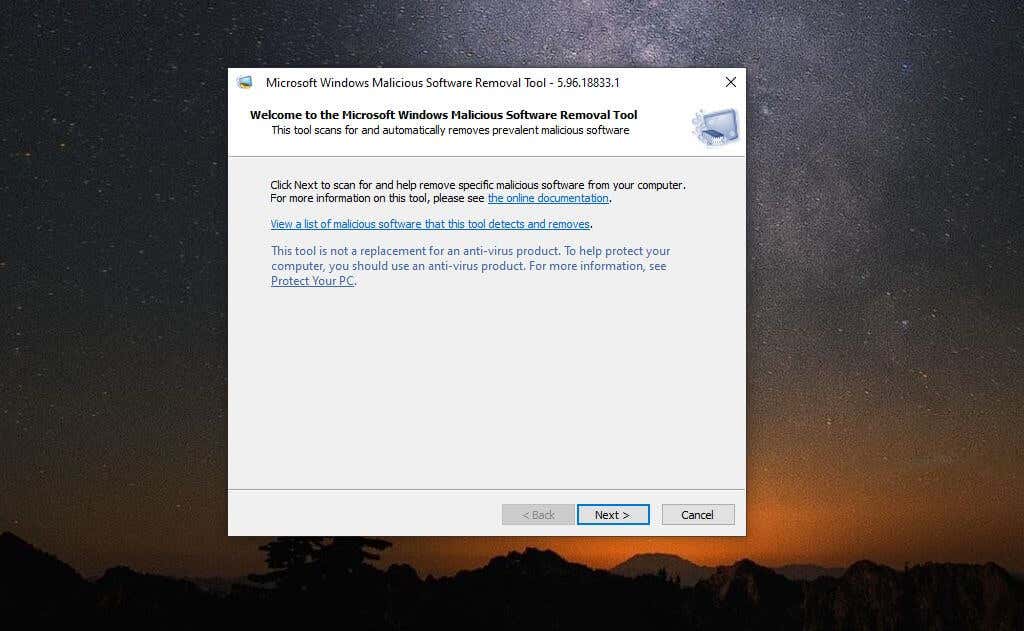
If you’re curious what malicious software the tool scans for, you can select the link to view the list of malicious malware on this window.
- On the next window, you can choose the scan type.

The following are what each scan type does:
- Quick Scan: This is a focused scan in system folders like System32, where malware is typically found.
- Full Scan: This scans your entire system and may take several hours to complete.
- Customized Scan: You can provide the tool with specific folders that you would like it to scan.
- Next, you’ll see a progress bar as the tool works through scanning folders and files in your system. As the scan proceeds, if any infections are found you’ll see the number beside “Files Infected” increment from 0.

- Once the scan is done, hopefully a window like the one below will appear, showing you that no malicious software was found.

- If malware is found, you’ll see a report of issues that were found and repaired. At this point you’ll need to restart your system for the changes to take effect and your system to be fully cleaned.
Note: You can see a full report of the malware that was scanned for by selecting View detailed results of the scan. This is a very long and detailed list of each individual type of malware scanned for and the scan results.

There is also a log file stored on your system that you can view at %WINDIR%\debug\mrt.log. By default, if your drive letter is C:, this path would be C:\Windows\debug\mrt.log by default. You can use Notepad to open this file and view the scan results.
Again, in most cases, you should never have to manually run this tool. It’s included in Windows Updates almost monthly with a fresh version of the tool. So long as you have Windows Updates enabled on your system, you can trust that this tool will run automatically by itself. You will only be notified if it finds malware on your system.